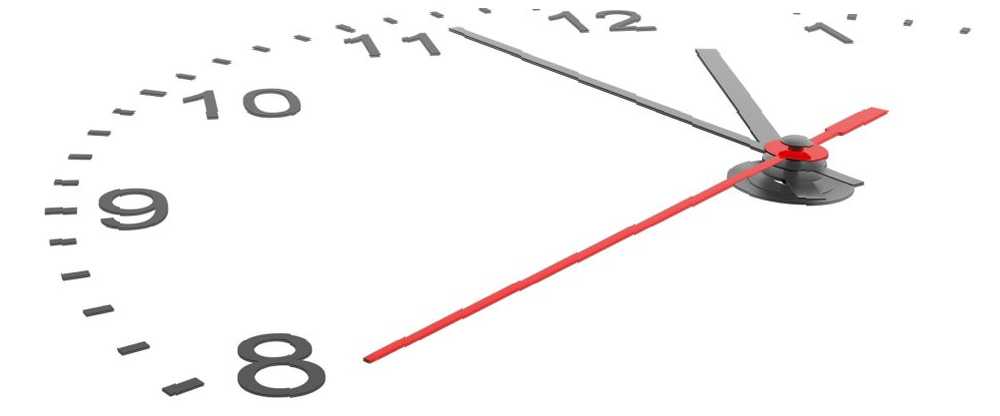
Joseph Goodman
0
3954
900
Dříve jsem si myslel, že datum vytištěné na fotografii pomohlo vzbudit nostalgii a dal všem pohledům na moje alba určitou perspektivu. Byly to dny, kdy byl můj snapper jednoduchým point-and-shoot, a já jsem nerozuměl EXIF datům, jak jsem to sakra pořídil ?! Kontrola nastavení fotoaparátu v aplikaci Picasa Jak sakra jsem pořídil tuto fotografii ?! Kontrola nastavení aplikace Picasa pro fotoaparáty Jedním z dalších praktických způsobů, jak se dozvědět více o umění a vědě o fotografii, je prohlížení fotografií a dat, která jsou s ní dodávána. Data, která přicházejí (obvykle) s každým ... a jak bych mohla použít EXIF pro smysluplnost fotografií. Jak to, že jsem ten snímek pořídil ?! Kontrola nastavení fotoaparátu v aplikaci Picasa Jak sakra jsem pořídil tuto fotografii ?! Kontrola nastavení aplikace Picasa pro fotoaparáty Jedním z dalších praktických způsobů, jak se dozvědět více o umění a vědě o fotografii, je prohlížení fotografií a dat, která jsou s ní dodávána. Data, která přicházejí (obvykle) s každým .... Moudrost svítala pozdě a ne včas, aby uložila spoustu fotografií “rozmazlený” nepochopitelným pohledem na časová razítka zabudovaná v jednom rohu.
Nyní jsem vypnul vkládání dat z nastavení fotoaparátu. 10 Funkce, které byste měli vědět o vašem Digicamera 10 Funkce, které byste měli vědět o vašem Digicamera ve všech mých kamerách a jsou poněkud “profesionální amatér”, Úplně se spoléhám na informace EXIF a řeknu vše o fotografii. Dobrou zprávou však je, že můžete staré fotografie oprášit časovými razítky a provést drobné úpravy, abyste z nich odstranili časová razítka. Přínos této práce? Nechte je hodit rám nebo jen trochu hezčí na pohled.
Časová razítka opravdu neslouží účelu a jsou rozptylováním. Zde je několik jednoduchých technik, jak je odstranit ze starých (nebo nových) fotografií.
Jednoduchý, ale špinavý způsob - ořízněte svou fotografii

Toto je nejjednodušší způsob, jak odstranit časové razítko, ale není vždy efektivní. Oříznutí odstraní velkou část obrázku. Máte štěstí, pokud lze časové razítko oříznout beze změny složení při změně velikosti obrázku. Ořezový nástroj je základní nástroj a můžete oříznout fotografie v jakémkoli editoru fotografií, od MS Paint po IrfanView nebo v jakémkoli editoru fotografií založeném na cloudu Nainstalovat editor obrázků: Vyzkoušejte tyto editory fotografií založené na cloudu Namísto toho neinstalujte Editor obrázků: Vyzkoušejte tyto cloudové fotografické editory Místo toho, pokud chcete dosáhnout opravdu dobrých výsledků, musíte si stáhnout nějaký grafický software nebo jinou aplikaci pro úpravy a vložit jej jeho tempy. Ale teď můžete udělat většinu z vašich ... taky. Jak můžete vidět na obrázku výše, oříznutý výsledek (níže) je stěží ideální, protože odřízl velkou část fotografie a upravil kompozici k horšímu. Vykompenzoval jsem to přidáním silných okrajů nad a pod oříznutou fotografii.

Menší oko - pomocí MS Paint

MS Paint je nejjednodušší nástroj, který máte k dispozici. A co je důležitější, není nic složitého se o tom dozvědět. Nejedná se o dokonalý nástroj pro danou úlohu, ale pokud nemáte jinou možnost, můžete ji použít k zablokování časového razítka barvou, která se podobá pozadí za ním. Jak je vidět na obrázku níže, časové razítko je vloženo na černém pozadí. Můžete vybrat barvu pozadí a malovat přes časové razítko.
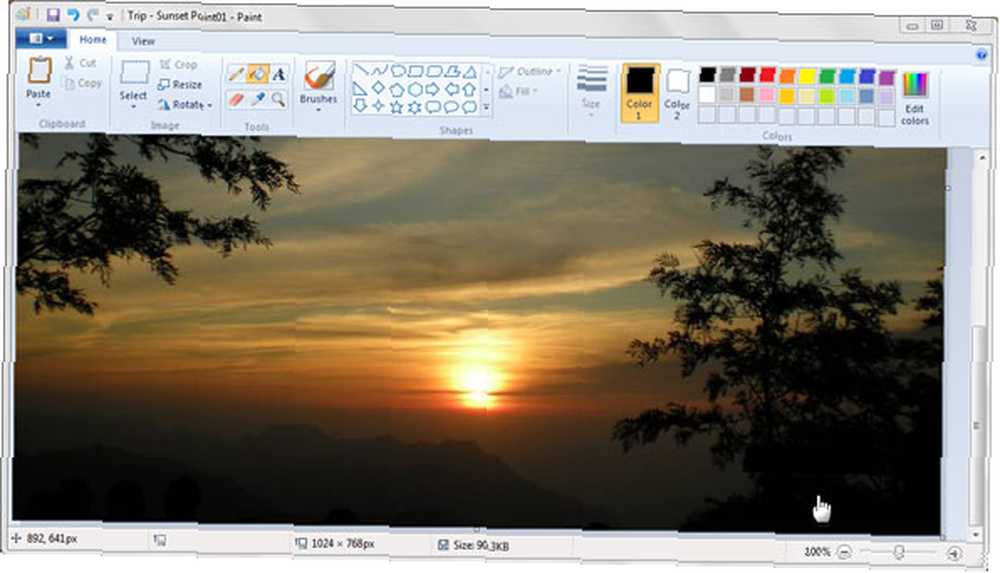
Můžete vybrat časové razítko - hit odstranit - a poté pomocí nástroje výplně obarvte prázdnou oblast přibližnou barvou pozadí. Souhlasím, že to není dokonalé řešení; ale pokud jste umělecky napadáni, je to jednoduchý pokus. Stačí ji vytáhnout na pozadí, které je plné a jednotné barvy.
Snadná cesta - Inpaint (není zdarma)

Pokud běžně narazíte na úlohy úprav obrázků, které vyžadují odstranění nežádoucích prvků z vaší fotografie, pak je k Photoshopu levnější alternativa.. Inpaint je software pro obnovu fotografií pro Windows a Mac. Není to zdarma (Kupní cena: 19,99 $), ale má praktickou bezplatnou zkušební verzi, díky níž si můžete nechat nohy namočit. Zkušební verze ponechává vodoznak. Výhodou použití aplikace InPaint k odstranění časových razítek je to, že se jedná pouze o záležitost na jedno kliknutí. Zde jsou krátké kroky:
- Spusťte aplikaci Inpaint a otevřete obrázek, ze kterého chcete odstranit časové razítko.
- Přibližte oblast pomocí časového a časového razítka a poté ji označte červeně zbarveným maskovacím nástrojem, který je standardně zobrazen.
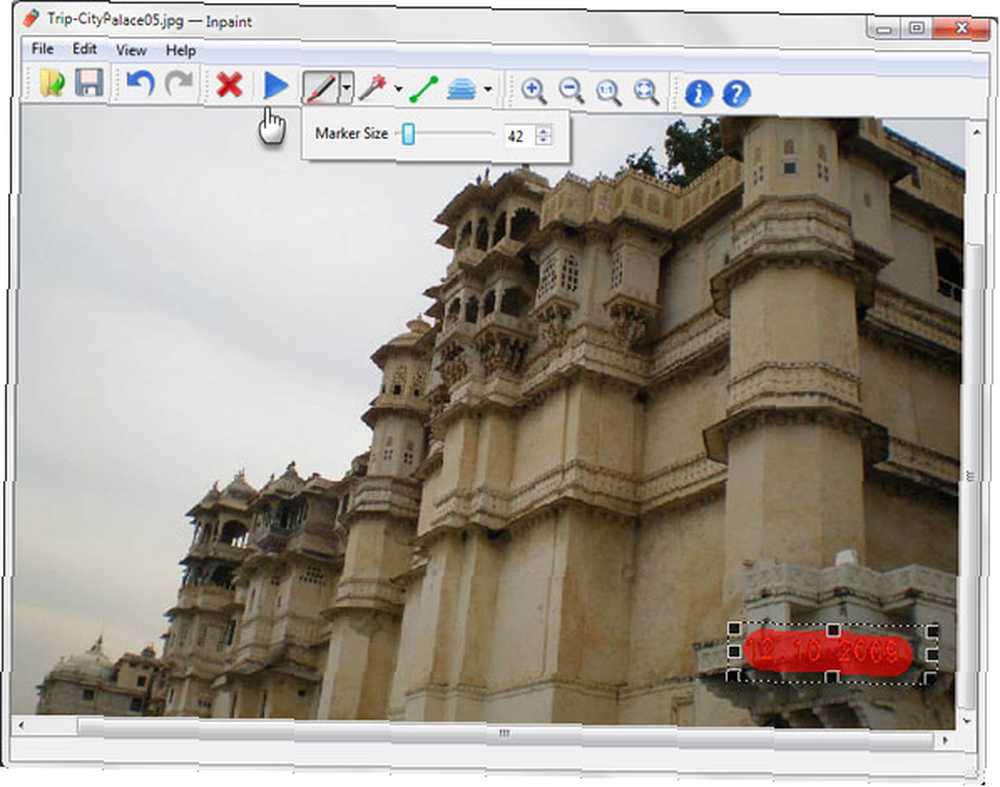
- Klikněte na tlačítko Inpaint (zelená šipka) a časová známka je pryč.

Inpaint funguje velmi podobně jako funkce Photoshopu Content Aware, ale bez strmější cenovky a složitějších kroků. Inpaint také odstraní další nežádoucí prvky z fotografie a s trochou štěstí dokáže svou magii zpracovat na různé foto bomby. To je důvod, proč zaplatit pár dolarů za software, který je bezproblémový, bylo možné získat zpět v ušetřeném čase.
Ale pokud stále hledáte bezplatné řešení, musíte se obrátit na jednu z nejlepších bezplatných alternativ k Photoshopu, který je tam venku.
Síla Photoshopu v balíčku zdarma - GIMP
Pokud jste do GIMP ještě nebyli představeni, je nejvyšší čas. GIMP (GNU Image Manipulation Program) je open source alternativou k Photoshopu a těm z nás, kteří nejsou peněženci; to také překládá - zdarma. Zde je pět webových stránek, kde se dozvíte více o webových stránkách GIMP 5, abyste se naučili GIMP Online 5, abyste se naučili GIMP online a abyste byli s programem spokojeni. Nebo pokud to chcete udělat rychleji, zde je několik snadných video tutoriálů GIMP pro začátečníky Top 10 video tutoriálů pro začátečníky, abyste se naučili GIMP Fast 10 nejlepších video tutoriálů pro začátečníky, abyste se rychle naučili GIMP. Stejně jako mnoho programů dnes lze i grafický editor rozšířit o speciální moduly GIMP, které jsou lepší než Photoshop? Vylepšete GIMP s těmito pluginy ještě lépe než Photoshop? Zvyšte výkonnost GIMP pomocí těchto pluginů Všichni víme, že Photoshop je premiérová aplikace pro manipulaci s obrázky a grafikou. Jednoduše dělá vše, co byste mohli chtít, což je důvod, proč si to většina profesionálů vybírá a proč vaše peněženka…. Je to jen takový plug-in, na který se chystáme odebrat časová razítka z našich fotografií.
Nazývá se plug-in, který budeme používat Resyntetizátor . Je k dispozici pro Windows i Linux. Po stažení souboru ZIP můžete zkopírovat všechny soubory Pythonu a vložit je do složky plug-in GIMP. Chcete-li najít složku plug-in, spusťte GIMP.
Jít do Upravit - Předvolby. Přejděte dolů na Složky - Pluginy. Můžete vidět cestu pro moji konkrétní přenosnou instalaci GIMP. Restartujte GIMP, takže grafický editor nové soubory rozpozná.
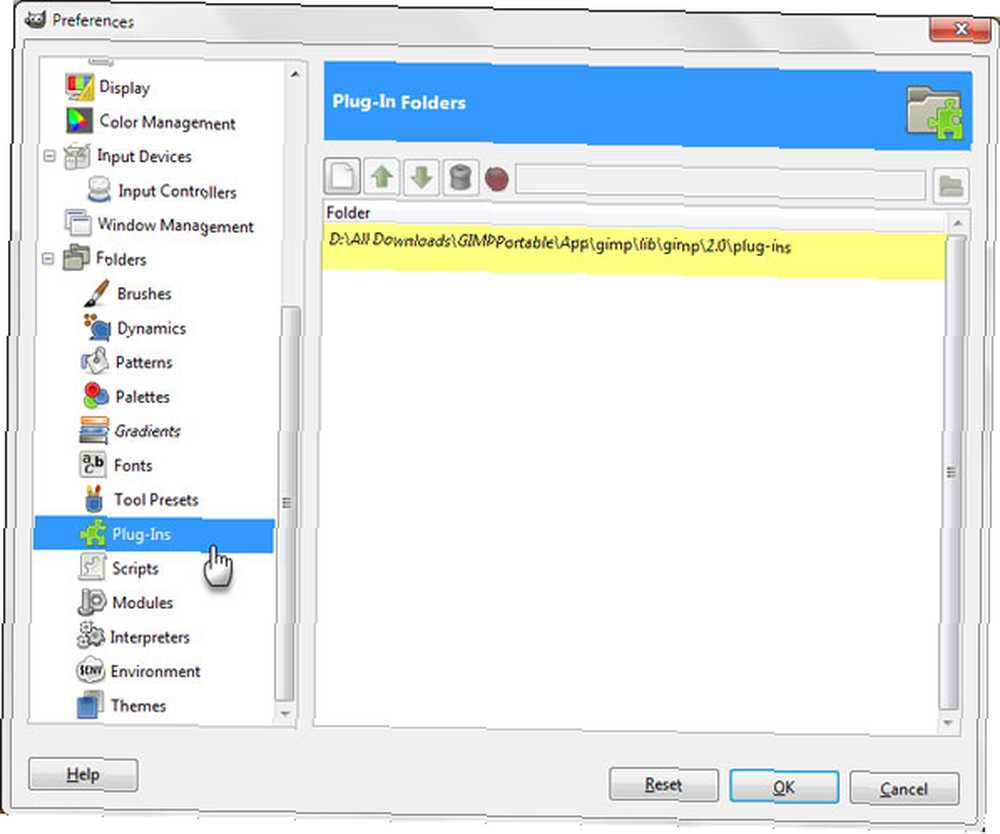
Resynthesizer přidá několik inteligentních plug-inů do nabídky GIMP. Procházet: Filtr - Vylepšení - Výběr uzdravení. Výběr uzdravení je jako funkce Photoshopu Content Aware nebo jeho nástroje klonování. Ve skutečnosti to předcházelo Photoshopu, jak vysvětlil Patrick David v tomto velmi důkladném vysvětlení toho, jak nástroj pro výběr Heal funguje v GIMP. Je to dobré čtení, pokud chcete porozumět “magie” za nástrojem a jak zmizí objekty větší, než jsou časová razítka. Pro naše účely musíme udělat následující kroky ...
- Otevřete fotografii v GIMPu.
- Pomocí nástroje Rectangular select vyberte časové razítko.
- Jít do Filtr - Vylepšení - Výběr uzdravení. Použijte výchozí nastavení podle obrázku.
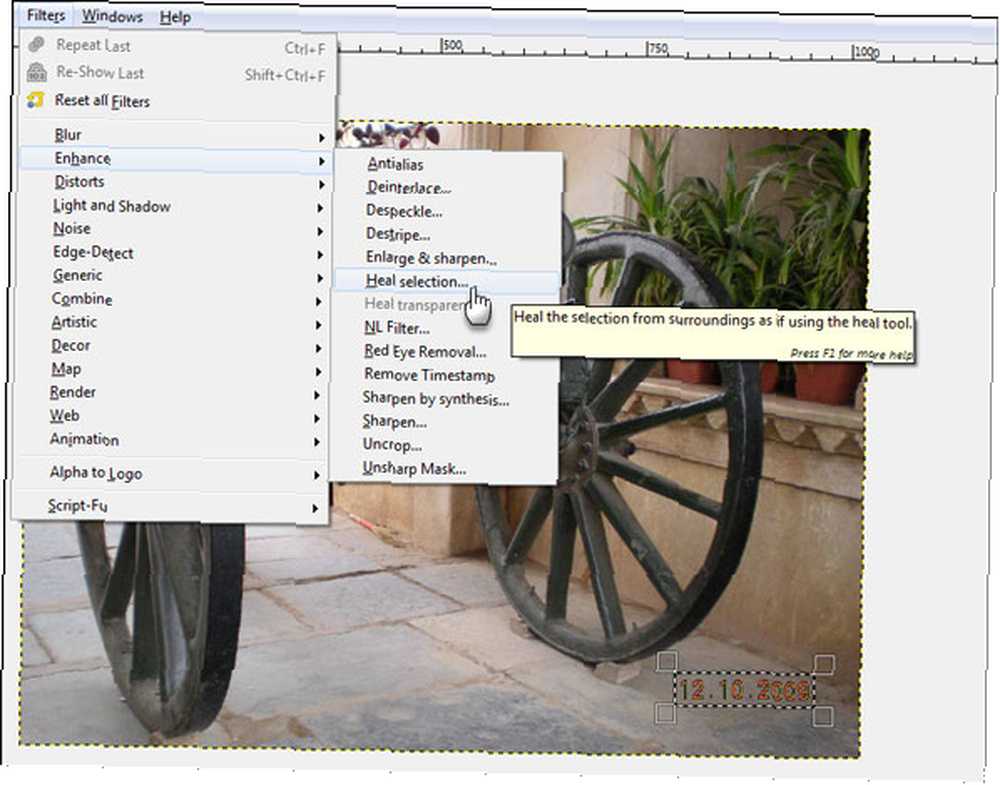
- Klikněte na OK a povolit doplňku Resynth ke zpracování obrázku a odebrání časového razítka.
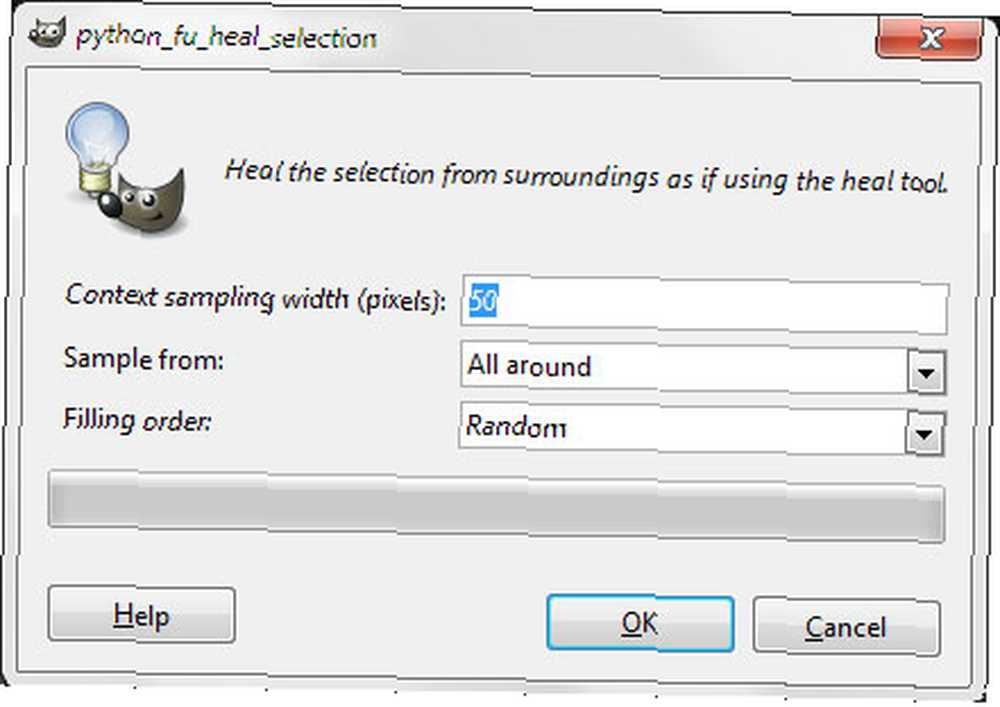
Zde je návod, jak se konečný zpracovaný obrázek po exportu jako soubor JPEG stará:

Existuje mnoho dalších způsobů, jak odstranit časová razítka z fotografií pomocí GIMP. Ale zjistil jsem, že se jedná o nejjednodušší a nejrychlejší použití. Také nejjednodušší vysvětlení.
Vzpomínáme na Photoshop
Photoshop a dokonce i Photoshop Elements jsou skvělý software. Jsou však drahé jak z hlediska dolaru, tak z hlediska hodnoty vašeho času, protože se budete muset učit od nuly. Pokud již kopii máte, najdete samozřejmě na webu řadu tutoriálů, které hovoří o odstraňování časových razítek a vodoznaků všeho druhu. Abychom vám pomohli začít, zde je video YouTube, které demonstruje Photoshop a jeho vynikající nástroj Content Aware.
Nejjednodušší způsob, jak z vašich fotek odstranit časová razítka, není na prvním místě. Je to jedna z věcí, kterou byste měli udělat ihned po zakoupení fotoaparátu. Ale pokud je ošklivý skutek hotový, pak doufám, že vám tyto tipy pomohou s opravou.
Považujete časová razítka za oči? Máte nějakou jinou techniku, kterou můžete doporučit?
Obrázek Kredit: cherezoff přes Shutterstock.com











